
Tabla de contenido:
- Autor John Day [email protected].
- Public 2024-01-30 08:40.
- Última modificación 2025-01-23 14:39.


Hola a todos espero que estén bien. Estoy aquí con otro proyecto muy bueno que puedes construir usando algunas partes usadas de la computadora. En este Instructables te voy a mostrar cómo puedes hacer una mini máquina CNC en casa con las antiguas grabadoras de DVD de la computadora y el Arduino UNO. Al usar esta máquina CNC, puede dibujar un logotipo y también puede escribir texto. Para una mejor comprensión, puede consultar este video.
Paso 1:



Componentes utilizados
1- Grabadoras de DVD antiguas / usadas 2X _ (puede obtenerlas en cualquier tienda de reparación / mantenimiento de computadoras)
2- Arduino UNO 1X _ USA / INDIA
3- Servomotor 1X _ USA / INDIA
4- Escudo CNC V1 (PCB) _ PCBWay.com
5- L293D IC 2X _ EE. UU. / INDIA
6- Una pieza de aluminio _ de la tienda local
7- Tuercas y pernos de M5x25mm _ De la tienda local
8- alambres flaxibles_ de la tienda local
Paso 2:



Empecemos.
Abra ambas grabadoras de DVD y retire el conjunto de conducción de la lente como se muestra en las imágenes. este conjunto tiene dos motores, uno es un motor paso a paso bipolar para conducir el cabezal de lectura / escritura y otro es un motor BLDC para hacer girar el disco. Quite el motor impulsor del disco ya que no necesitamos este motor. vamos a jugar con el motor paso a paso en este proyecto. Suelde los cables a los 4 puntos del motor paso a paso. Suelde los cables a ambos motores.
Paso 3:




Ahora tome una pieza de aluminio en forma de L de 120 mm de largo, márquela para perforar agujeros como se muestra en las imágenes. después de perforar, atornille ambos conjuntos de lentes entre sí utilizando aluminio en forma de L. Para referencia, vea las imágenes y monte el cuerpo como se muestra. En este conjunto, el motor paso a paso montado en vertical será el eje Y y el motor paso a paso horizontal será el eje X
Paso 4:




después de hacer el cuerpo es el momento de hacer una cama (superficie plana) para colocar papel en la máquina. Para hacerlo, utilizo la cubierta de la grabadora de DVD que está hecha de una chapa de metal de aproximadamente 0,6 mm de grosor. marque un cuadrado de 70 x70 mm en él. y córtelo con una amoladora angular. Ahora coloque un poco de pegamento caliente en la parte central (parte móvil) de la lente y pegue la pieza cortada de chapa de tal manera que pueda moverse libremente. ver fotos.
Paso 5: hacer un portalápices




Haga el portalápices como se muestra en las imágenes. Para hacerlo, corté una parte deslizante de otra grabadora de DVD antigua, la misma que se usó para hacer los ejes X e Y. no hay nada más que explicar sobre el portalápices. es básicamente un eje z de nuestro CNC. aquí estamos usando un servomotor para subir y bajar la pluma.
Paso 6:



Fije este conjunto de lápiz en el eje vertical (eje y) de la máquina. Usé un trozo de madera para mantener un espacio adecuado entre el eje y y el portalápices.
Paso 7:



Coloque Arduino en el aluminio con la ayuda de tuercas y pernos como se muestra en las imágenes. e inserte el escudo CNC en el Arduino. el escudo CNC utilizado en este proyecto fue diseñado por mí. puede comprar PCB para este escudo en PCBway.com. ahora conecte el motor paso a paso del eje X en la salida del eje X del blindaje y el motor paso a paso del eje Y en la salida Y del blindaje. conecte el servomotor en el servo conector del blindaje.
Paso 8: Programación y operación



Descargue el código fuente y todo el resto del software requerido desde el enlace proporcionado. conecte Arduino con la computadora abra el código Arduino del archivo descargado. seleccione el puerto COM correcto y el tipo de placa en el menú de herramientas y presione cargar. después de cargar con éxito el programa, abra el código G Remitente EXE, seleccione el puerto COM correcto. Después de seleccionar el puerto COM, se abrirán todas las opciones de la aplicación. ahora haga clic en el botón Cargar código G para seleccionar el archivo que desea dibujar.
Paso 9: Solucionar problemas como la salida de imagen reflejada


este es un problema muy común al fabricar este tipo de máquinas. Si obtiene una imagen de espejo en la salida, verifique en qué eje tiene efecto de espejo. ver fotos.
Paso 10: ¿Cómo hacer un código G?




para dibujar algo usando esta máquina CNC necesitamos el código G. así que si quiero hacer un dibujo de un automóvil, necesito convertir la imagen del automóvil-j.webp
Las ubicaciones típicas incluyen:
* Windows - `C: / Archivos de programa / Inkscape / share / extensions`
* OS X - `/ Aplicaciones / Inkscape.app / Contenidos / Recursos / extensiones`
* Linux - `/ usr / share / Inkscape / extensions`
después de instalar todas las cosas, el software está listo para hacer código G
Abra Inkscape goto propiedad de archivo / documento, aparecerá una nueva ventana, establezca todas las unidades en mm aquí, y establezca ancho = 40 y alto = 40 en tamaño y cierre la ventana. Ahora arrastre la imagen de destino y reduzca la escala para que quepa en el área de salida. ahora seleccione la imagen, vaya a la pestaña de ruta, haga clic en el mapa de bits de seguimiento. se abrirá una nueva ventana, seleccione detección de bordes, haga clic en actualizar, haga clic en aceptar. creará una forma duplicada de la imagen original. eliminar la imagen original. Ahora coloque esta nueva imagen en la esquina superior derecha de tal manera que la esquina superior derecha del área de salida sea el centro de la imagen de destino. seleccionar nueva imagen ir a la pestaña de ruta, hacer clic en el objeto para volver a la ruta, ir a la pestaña de ruta, hacer clic en Desplazamiento dinámico. ahora vaya a archivo / guardar como, escriba el nombre del archivo, seleccione guardar como tipo = MakerBot Unicorn G-code y haga clic en guardar, se abrirá una nueva ventana, verifique todos los parámetros y, si no es así, configúrelos como se muestra en la imagen. haga clic en Aceptar y su código G estará listo para cargarse en el remitente del código G.
Paso 11: Salida



Espero que encuentres esto útil. si es así, dale me gusta, compártelo, comenta tu duda. Para más proyectos de este tipo, ¡sígueme! Apoya mi trabajo y suscríbete a Mi canal en YouTube.
¡Gracias!
Recomendado:
Construya una mini banda transportadora como una máquina furtiva: 7 pasos (con imágenes)

Construya una mini cinta transportadora como una máquina fugaz: este pequeño proyecto utiliza un motor de engranajes amarillo para alimentar una cinta transportadora de 1 pie de largo hecha de tubería de pvc, madera de pino de 1 por 4 y lienzo de artista (para la correa). Revisé un par de versiones antes de que comenzara a funcionar, cometiendo un error simple y obvio
Cómo hacer una sala de juegos DIY Bartop para 2 jugadores con ranuras para monedas de marquesina personalizadas, usando una caja de Pandora: 17 pasos (con imágenes)

Cómo hacer un arcade de bartop DIY para 2 jugadores con ranuras de monedas de marquesina personalizadas, usando una caja de Pandora: este es un tutorial paso a paso sobre cómo construir una máquina de arcade de barra superior para 2 jugadores que tiene ranuras de monedas personalizadas integradas en la marquesina. Las ranuras para monedas se harán de tal manera que solo acepten monedas del tamaño de 25 centavos y más grandes. Esta sala de juegos funciona
Luz reactiva a la música -- Cómo hacer una luz reactiva a la música súper simple para hacer que el escritorio sea impresionante: 5 pasos (con imágenes)

Luz reactiva de música || Cómo hacer luz reactiva de música súper simple para hacer un escritorio impresionante: Hola chicos, hoy construiremos un proyecto muy interesante. Hoy vamos a construir luz de música reactiva. el bajo, que en realidad es una señal de audio de baja frecuencia. Es muy simple de construir. Nosotros
Cómo hacer una fuente de alimentación de banco ajustable con una fuente de alimentación de PC antigua: 6 pasos (con imágenes)

Cómo hacer una fuente de alimentación de banco ajustable con una fuente de alimentación de PC vieja: Tengo una fuente de alimentación de PC vieja por ahí, así que he decidido hacer una fuente de alimentación de banco ajustable con ella. Necesitamos un rango diferente de voltajes para alimentar o Verifique diferentes circuitos eléctricos o proyectos. Por lo tanto, siempre es bueno tener un
Cómo hacer una máquina sacapuntas de cartón: 6 pasos (con imágenes)
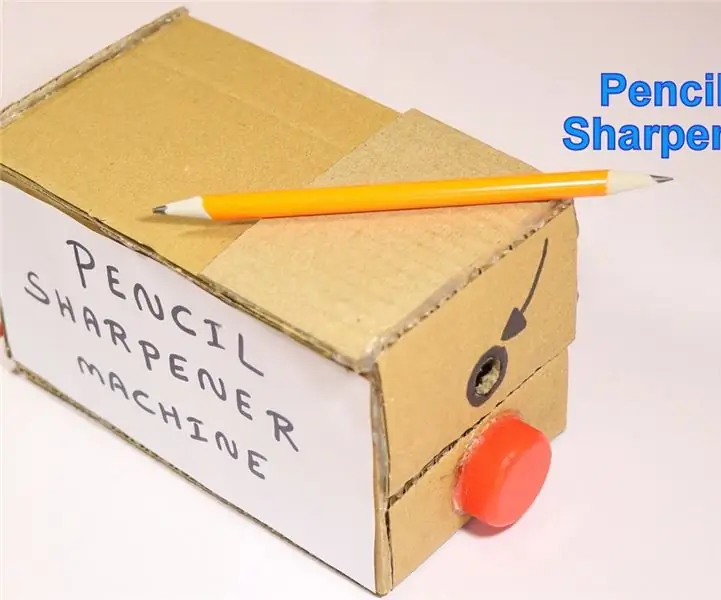
Cómo hacer una máquina sacapuntas de cartón: Hola mundo en este instructivo, sepa cómo hacer una máquina sacapuntas impresionante con cartón. ¡¡¡¡aquí
